水星mercury路由器电脑怎么设置? 2019年6月11日 下午10:47 • 水星 • 阅读 6548问:水星(MERCURY)路由器用电脑怎么设置上网?答:先把你的水星路由器正确的连接起来,然后在电脑浏览器中打开melogin.cn设置页面,根
问:水星(MERCURY)路由器用电脑怎么设置上网?
答:先把你的水星路由器正确的连接起来,然后在电脑浏览器中打开melogin.cn设置页面,根据页面中提示一步一步的设置即可,下面会介绍详细的设置步骤。
温馨提示:
(1)、请注意,已经设置/使用了的水星路由器,请先把它恢复出厂设置,然后按照下面的方法来设置上网。你可以阅读下面的文章,查看恢复出厂设置的操作步骤。
水星路由器怎么恢复出厂设置?
(2)、如果想用电脑设置水星路由器的密码,那么请阅读下面的文章,查看对应的设置步骤。
水星路由器怎么设置密码?(电脑)
(3)、另外,你也可以用手机来设置水星路由器上网,具体的设置步骤,请参考下面的教程。
水星路由器用手机怎么设置?

设置步骤:
1、首先需要把你的 水星路由器、光猫(入户宽带网线)、电脑 用网线连接起来,正确连接方式如下:
从光猫上接出来的网线(入户宽带网线),插在水星路由器的WAN接口;把你的电脑用网线,连接到水星路由器1、2、3、4接口中任意一个,连接的示意图如下。
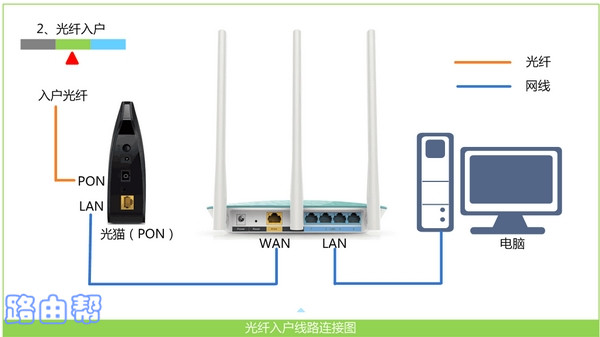
温馨提示:
新手、小白用户请注意,用电脑设置路由器上网时,并不需要电脑先处于联网状态,请牢记这一点。
2、建议把电脑上的ip地址设置成:自动获得,如下图所示。 你可以根据下面文章中介绍的方法,检查、设置自己电脑的IP地址。
电脑自动获得IP地址怎么设置?
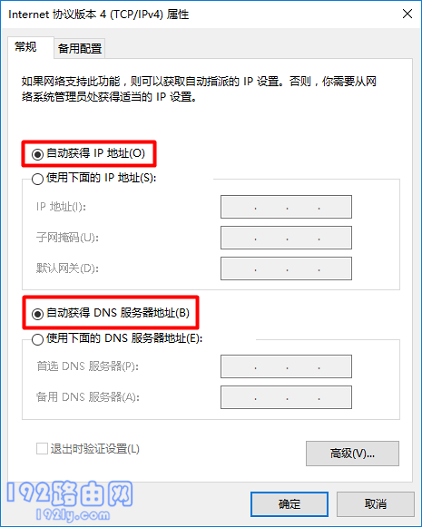
3、在电脑浏览器中输入:melogin.cn,打开设置向导页面 ——> 根据页面提示,先给水星路由器设置一个 管理员密码,如下图所示。
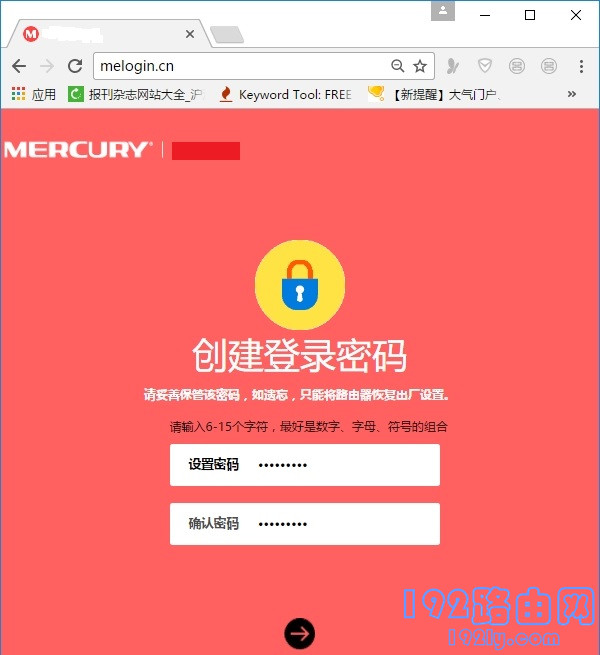
重要提示:
如果在电脑浏览器中输入melogin.cn后,打不开水星路由器的设置页面,这种情况下,请阅读下面的文章,查看对应的解决办法。
melogin.cn登录不了怎么办?
4、此时,水星路由器会自动检测你家宽带的上网方式,请根据检测结果,设置对应的上网参数。
(1)、如果检测到上网方式是:宽带拨号上网 ——> 则你需要在页面中,填写运营商提供的:宽带账号、宽带密码 (上网账号、上网密码),如下图所示。
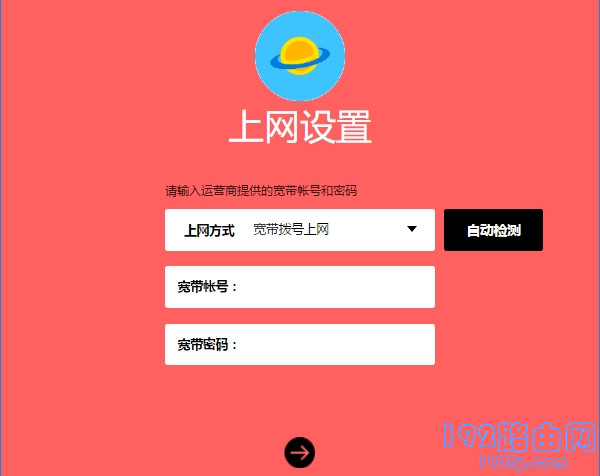
温馨提示:
宽带账号、宽带密码,是开通宽带业务时,运营商提供给你的,如果不记得,可以拨打运营商的客服电话,联系人工客服进行查询或者重置。
(2)、如果检测到上网方式:自动获得IP地址 ——> 则页面中无需任何操作,直接点击:下一步 就可以了,如下图所示。
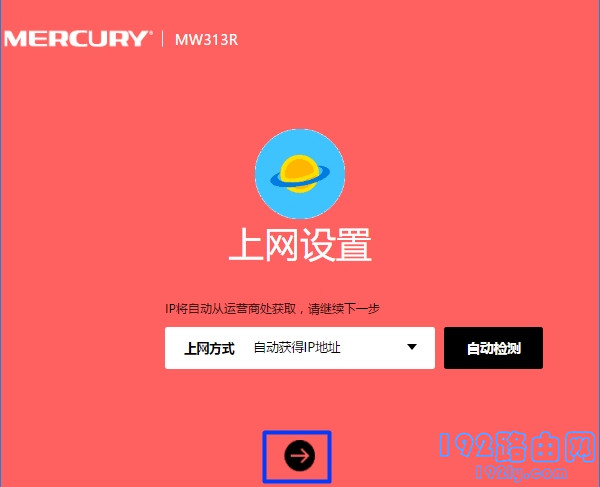
(3)、如果检测到上网方式:固定IP地址 ——> 则需要在页面中,填写运营商提供的:IP地址、子网掩码、默认网关、首选DNS服务器、备用DNS服务器。
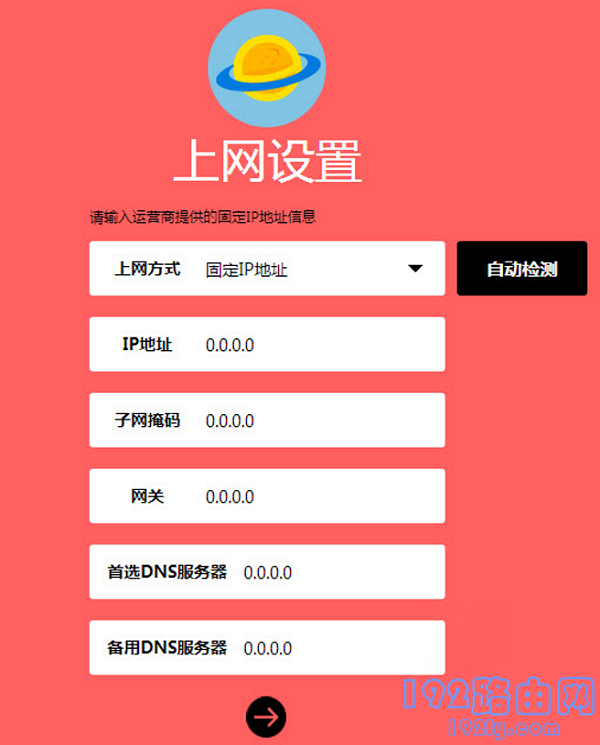
5、在跳转的页面中,设置水星路由器的 无线名称、无线密码,如下图所示。
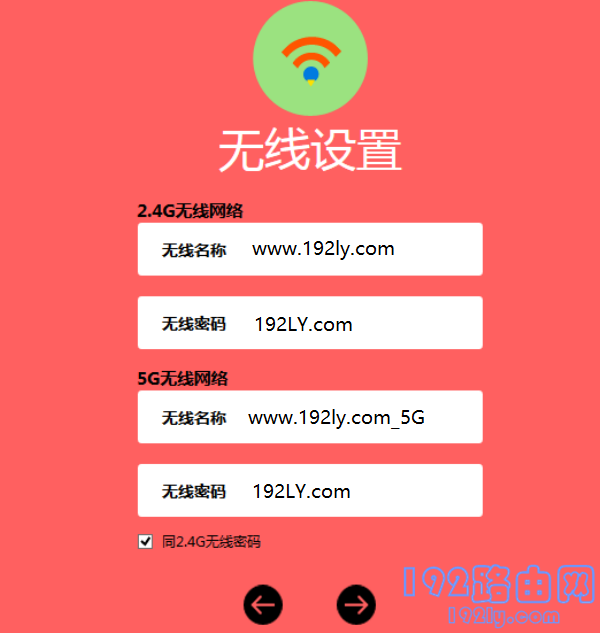
温馨提示:
无线密码,也就是wifi的密码,最好是用:大写字母、小写字母、数字、符号 的组合进行设置,并且密码的长度大于8位。 这样设置后,无线网络安全性最高,可以避免被别人蹭网。
6、页面中会给出一些提示信息,如果确认没有问题,点击设置完成,结束对路由器的设置。
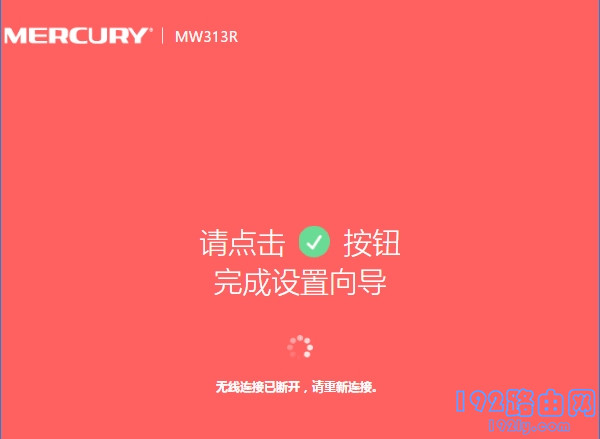
重要说明:
如果完成上诉设置步骤后,电脑、手机 连接水星路由器后不能上网,这种情况下,请阅读下面的文章,查看对应的解决办法。
水星路由器连不上网怎么办?
本教程《水星mercury路由器电脑怎么设置? 》整理于网络!

评论